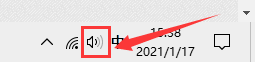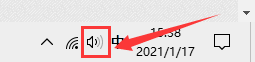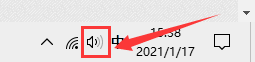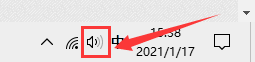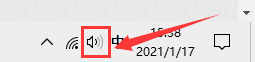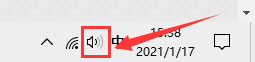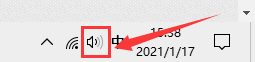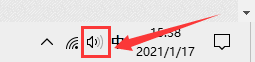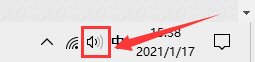开视频的时候录屏怎么录声音 win10录屏时怎样同时录制系统声音
更新时间:2024-01-28 11:48:04作者:xtliu
在现今数字化时代,视频已经成为我们日常生活中不可或缺的一部分,无论是制作教学视频、游戏直播还是记录生活片段,录屏已成为一种非常方便的方式。在Win10系统中,许多用户可能会遇到一个问题:如何在录屏的同时录制系统声音呢?我将在本文中为大家分享一些实用的方法和技巧,帮助大家轻松解决这个问题。无论是想在录制教学视频时保留系统提示音,还是在游戏直播中让观众听到游戏音效,这些方法都能为您提供帮助。让我们一起来探索这个有趣的话题吧!
具体方法:
1.首先,鼠标右键点击桌面右下角“声音”图标。
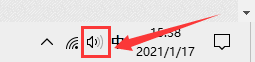
2.然后,在弹出的选择框中点击“声音”选项。
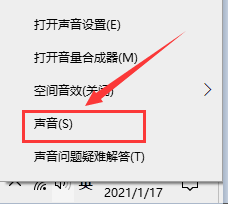
3.在弹出的对话框中,将选项卡定位到【录制】。鼠标右键点击“立体声混音”并选择“启用”。
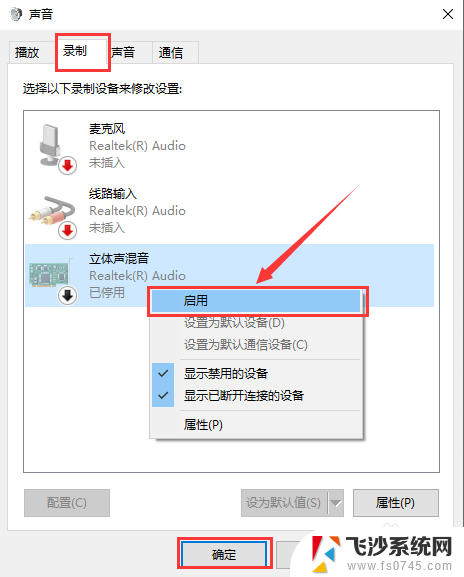
以上就是开视频的时候录屏如何录制声音的全部内容,如果遇到这种情况,你可以按照以上步骤解决,非常简单快速。